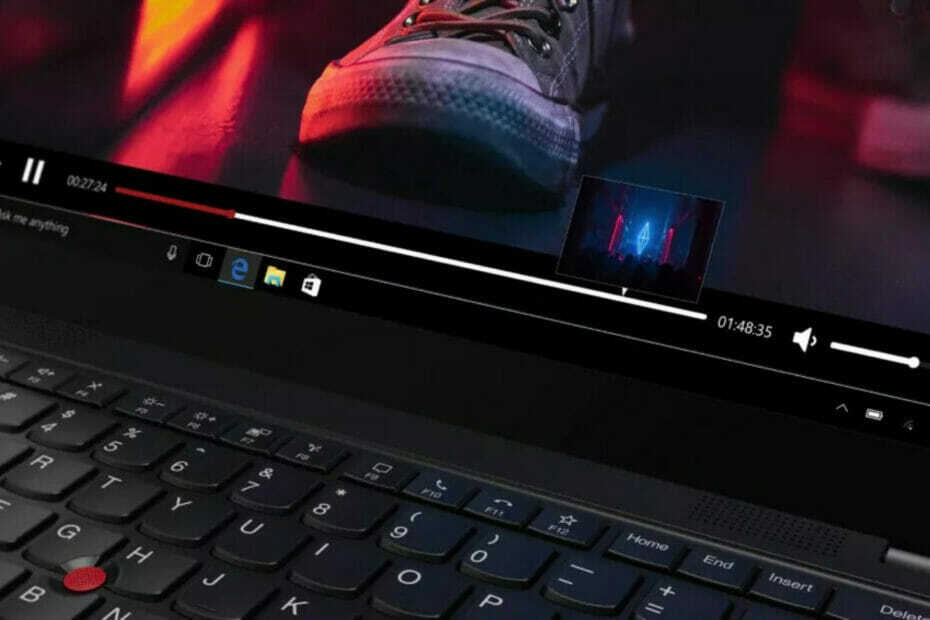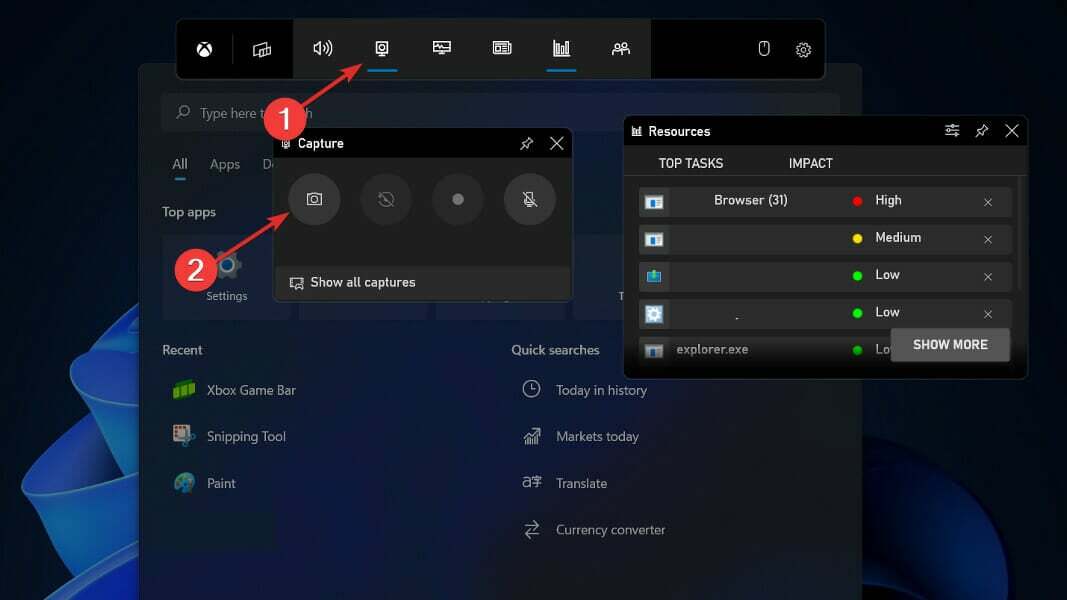Tämä ohjelmisto pitää ajurit käynnissä ja pitää sinut turvassa tavallisista tietokonevirheistä ja laitteistovikoista. Tarkista kaikki ohjaimesi nyt kolmessa helpossa vaiheessa:
- Lataa DriverFix (vahvistettu lataustiedosto).
- Klikkaus Aloita skannaus löytää kaikki ongelmalliset kuljettajat.
- Klikkaus Päivitä ohjaimet uusien versioiden saamiseksi ja järjestelmän toimintahäiriöiden välttämiseksi.
- DriverFix on ladannut 0 lukijoita tässä kuussa.
Jotkut käyttäjät ovat kirjoittaneet Lenovo foorumi siitä, kuinka Windows 10 piippaa valmiustilassa. Jotkut Lenovo-tietokoneet piippaavat aina, kun he siirtyvät valmiustilaan tai poistuvat siitä Windows Vista, 7 tai 10 -käyttöjärjestelmässä. Se ei tarkoita sitä Windows 10 ei piippaa valmiustilassa (lepotilassa tai horrostilassa) muissa kokoonpanoissa.
Yksi Thinkpad-käyttäjä jakoi huolensa tästä tapahtumasta.
Kuinka voin poistaa nämä ärsyttävät äänimerkit käytöstä joka kerta, kun tietokoneeni menee lepotilaan ja lepotilaan?
Opi poistamaan äänimerkki käytöstä alla olevien ohjeiden avulla.
Miksi Windows 10 piippaa nukkuessaan?
1. Poista äänimerkin valinta, kun virran tila vaihtaa asetusta
- Lenovon käyttäjät ovat vahvistaneet kiinteän valmiustilan äänimerkin poistamalla valinnan a Piippaus, kun virtatila muuttuu Virranhallinta-vaihtoehto. Voit poistaa asetuksen valinnan kaksoisnapsauttamalla vihreää akkukuvaketta Windowsin ilmaisinalueella.
- paina Pitkälle kehittynyt -painiketta Power Manager -ikkunassa.
- Valitse Yleiset virta-asetukset -välilehti, joka sisältää Piippaus, kun virtatila muuttuu vaihtoehto.
- Poista valinta Piippaus, kun virtatila muuttuu valintaruutu.

- Valitse Käytä vaihtoehto.
- Klikkaa OK -painiketta.
2. Sammuta järjestelmän äänimerkki
- Vaihtoehtoisesti käyttäjät voivat poistaa Windowsin yleisen äänimerkin käytöstä piippauksen korjaamiseksi valmiustilassa. Voit tehdä tämän avaamalla Suorita Windows-näppäimellä + R-pikanäppäimen.
- Syötä sittenOhjauspaneeli’Avaa-ruutuun ja valitse OK vaihtoehto.

- Kirjoita Ohjauspaneelin hakukenttään ”muuta järjestelmän ääniä”.
- Klikkaus Muuta järjestelmän ääniä avaa ikkuna alla olevassa tilannekuvassa.

- Valitse Oletusäänimerkki Ohjelmatapahtumat-ruutuun.
- Valitse (Ei mitään) -vaihtoehto avattavasta Äänet-valikosta.

- paina Käytä -painiketta.
- Napsauta sitten OK poistuaksesi ikkunasta.
- Huomaa, että piippaus saattaa palata, kun vaihtoehtoinen teema valitaan. Siksi käyttäjien on ehkä mukautettava äänimerkin oletusasetuksia edellä kuvatulla tavalla, kun he vaihtavat teemaa.
3. Poista äänimerkki käytöstä komentoriviltä
- Käyttäjät voivat myös poistaa järjestelmän äänimerkin käytöstä komentoriviltä. Avaa ensin Run-lisävaruste.
- Kirjoita sitten cmd Run-tekstikenttään.
- Avaa korotettu kehoteikkuna painamalla Ctrl + Vaihto + Enter-pikanäppäintä.
- Syötä komentokehotteeseen ”sc stop beep” ja paina Return-painiketta.

- Kirjoita sitten komentokehotteeseen ”sc config beep start = disabled” ja paina Return-näppäintä.

Nämä ovat muutamia päätöslauselmia, jotka saattavat korjata Windowsin äänimerkin valmiustilassa. Lisäksi jotkut käyttäjät, joilla on vanhemmat tietokoneet (kuten Lenovo B570), voivat myös poistaa Power Beep -asetuksen käytöstä Asetukset-välilehdellä. järjestelmän BIOS korjata Windowsin äänimerkki valmiustilassa.
LIITTYVÄT TAVARAT:
- Kuinka korjata näppäimistön äänimerkki kirjoitettaessa
- Kuinka korjata lepotila Windows 10, 8, 8.1: ssä